¿Cómo descargar, habilitar y agregar los Gadgets de escritorio compatibles con Windows 10 y 8?

El escritorio de tu ordenador es la primera impresión de lo que observas cuando enciendes la PC. Desde allí puedes abrir carpetas o iconos donde se almacenan programas y archivos de uso personal que a diario utilizas para trabajar, informarte o entretenerte.
Entre las aplicaciones que se popularizaron durante el inicio de la era tecnológica estuvieron los “gadgets”, es decir, herramientas que proporcionaban detalles sobre el clima, la hora o fecha actual desde la pantalla del ordenador, así como otras funciones de las cuales hablaremos más adelante.
Descargar los gadgets no era problema, pues se encontraban disponibles en el sistema operativo. No obstante, la compañía estadounidense Microsoft reveló que el programa no era seguro, sino al contrario, que presentaba “fallas”, por lo que eliminó la aplicación de sus nuevas versiones con la llegada de Windows 8 ya activados.
Según Microsoft, los hackers se aprovecharon de algunas vulnerabilidades presentes en estos aplicativos para cometer delitos informáticos, extrayendo información de computadoras personales u oficinas.
Sin embargo, algunos usuarios manifestaron su descontento y exigieron tener nuevamente la aplicación, gracias a la útil información que proporcionaban. En este sentido, te mostraremos cómo obtener los gadgets que sean compatibles con los sistemas operativos de Windows 10 y 8.
Cómo Iniciar el Proceso de Instalación
En la web 2.0 podrás encontrar diversos programas de forma gratuita, que te serán útiles para descargar e instalar los gadgets en las versiones de Windows 10 y 8, las cuales anteriormente se ubicaban en el panel de control de este sistema operativo.
Hay algunas personas que se preguntan ¿si la versión de estos programas es buena? y la respuesta se traduce en “sí”, debido a que estos mantienen la misma funcionalidad y apariencia de los gadgets originales de Microsoft.

Descargar desde tu PC los Gadgets
Para empezar te sugerimos buscar desde tu navegador 8gadgetpack.net, una de las aplicaciones más recomendadas para este fin. Posteriormente, al ingresar a la dirección electrónica, deberás descargar los instaladores.
Activa el Instalador del programa
Automáticamente se ejecutará el pack, luego de haber sido instalado. Después de realizar este segundo procedimiento en el lado derecho de la pantalla de tu escritorio, verás el panel de Windows, que se mostrará cuando inicies sesión, al igual que varios gadgets.
Elige el Gadget de tu preferencia
En pantalla aparecerá la lista de gadgets que puedes elegir según tu preferencia, para ello tendrás que instalarlos, haciendo clic derecho en el panel de Windows. Luego, en el menú emergente selecciona la opción “Agregar” para insertar los aplicativos.
No debes preocuparte por el procedimiento de la instalación, pues como lo has visto desde el inicio del artículo, los pasos para reactivar un gadget son sencillos. Por ejemplo, si deseas colocarlo en tu escritorio solo deberás hacer doble clic en él y aparecerá.
Ahora bien, si tu plan es cerrarlo, lo que tienes que hacer es colocar el cursor sobre el gadget, e inmediatamente saldrá en la imagen un cuadro de cierre en la parte superior derecha del mismo, selecciónalo y automáticamente ya no saldrá.
Otro dato que debes tener presente, es que si necesitas consultar nuevamente los gadgets, puedes hacerlo a través de una lista que contiene aquellos aún disponibles, para eso solo debes dar doble clic sobre el nombre del cual necesites.
Descubre cómo personalizar tus Gadgets
Para personalizar los gadgets marca el recuadro, y luego dale clic al botón de “Opciones”, lo que abrirá una ventana con una serie de medidas, brindándote la oportunidad de elegir cómo quieres editarlo, para concluir el proceso haciendo clic en “Aceptar”.
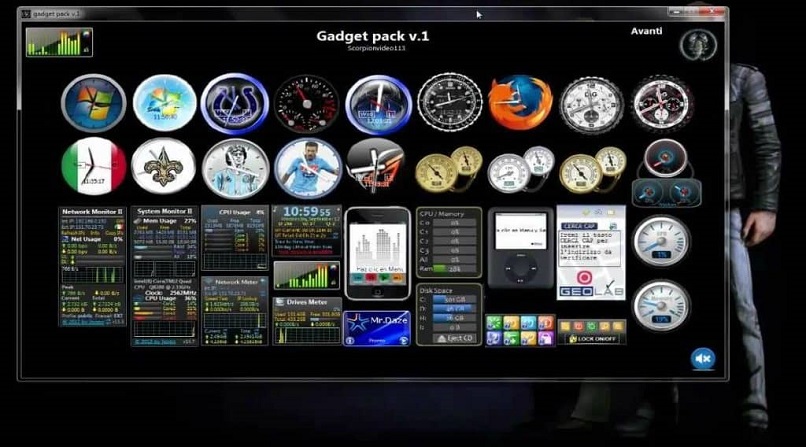
Si tu meta es desplazarlo en algún área del escritorio, no hay impedimento para hacerlo, ya que no están fijos en un lugar. De igual manera puedes tomarte la libertad de separarlos con tan solo arrastrar y soltar.
Pero si piensas que esto es todo, pues no, ya que también se encuentra la alternativa de configurar el comportamiento del panel de Windows desde el fondo de pantalla haciendo clic derecho, desplegando el botón “Preferencias del menú”, donde deberás marcar clic.
Después de realizar el paso anterior, de manera inmediata se reflejará en la pantalla un cuadro de diálogo identificado como 7 Sidebar lateral, allí podrás manejar la ubicación, comportamiento, ancho y transparencia de ciertas opciones de las aplicaciones.
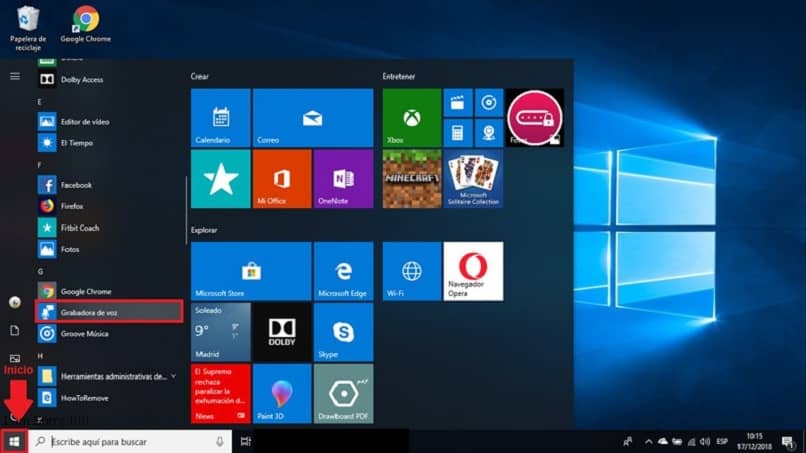
Encuentra nuevos Gadgets
Un problema habitual que empieza a causar preocupación, es el tamaño del archivo cuando se instala un programa nuevo en el ordenador, ya que dependiendo de la memoria Ram que tenga la PC, la aplicación podría influir en la velocidad de la misma.
Sin embargo, los programas para gadgets son totalmente livianos y por ende su descarga es fácil y rápida, como ya se ha hecho mención. Cabe destacar, que para algunas personas revisar el calendario es importante y Rainlendar.net resulta ser uno de los mejores para este propósito.
En cambio Growl para Windows growlforwindows.com, opera como indicador que informa acerca del momento en que se conectan las personas y cuando culmina la descarga de documentos.
Dentro de las herramientas también se encuentra Tweetz Desktop Mike-Ward. Net, que fue diseñada para los amantes de Twitter puedan actualizar la aplicación, en ella podrás publicar los tweets y leer las publicaciones por tus amigos desde la pantalla de tu PC.
Pero si lo que estás buscando es mayor comodidad a la hora de trabajar en el ordenador y ser un poco más organizado al hacer uso de tus aplicaciones, te recomendamos Alt-Tab brothersoft.com, que genera una tecla de acceso directo para hacer un cambio más rápido al momento de escoger tus apps. Finalmente, para el indicador de bloqueo en el teclado, la ideal es Korpolan.com.